Cara Mudah tentang Cara Membuang Tera Air dalam Mudah Alih Lightroom
Meletakkan tera air pada foto anda adalah bagus, terutamanya jika anda ingin melindungi foto anda. Walau bagaimanapun, kadangkala anda hanya mahu menyimpan foto, tetapi tera air menjadi menjengkelkan. Siaran ini akan menunjukkan kepada anda beberapa aplikasi dengan kaedah mudah yang boleh anda gunakan untuk mengalih keluar tera air daripada imej anda. Juga, anda akan belajar bagaimana untuk membuang tera air dalam Lightroom mudah alih. Jika anda ingin mempelajari perbincangan seperti ini, baca catatan panduan ini dan ketahui butiran yang lebih penting.
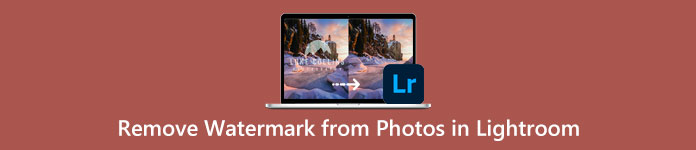
Bahagian 1: Cara Melumpuhkan Ciri Tera Air Apl Mudah Alih Lightroom Sebelum Mengeksport
Mudah alih Lightroom boleh dipercayai untuk mengalih keluar objek yang mengganggu daripada imej anda, seperti tera air, logo, tandatangan dan banyak lagi. Anda boleh mengeluarkannya dalam beberapa ketikan sahaja. Perisian mesra pengguna ini direka untuk setiap pengguna, terutamanya pengguna bukan profesional. Jika anda ingin mengetahui cara paling mudah untuk mengalih keluar tera air dalam apl mudah alih Lightroom, berikut ialah cara untuk melakukannya. Ikuti panduan mudah di bawah.
Langkah 1: Muat turun dan pasang Aplikasi Lightroom pada telefon bimbit anda. Lancarkannya dan buka garis masa.
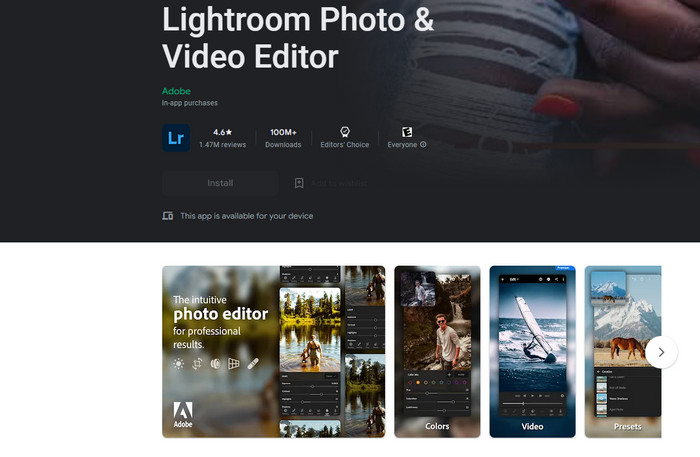
Langkah 2: Ke penjuru kiri sebelah atas skrin anda, ketik Lr ikon.
Langkah 3: Untuk langkah seterusnya, teruskan ke pilihan perkongsian, dan klik padanya.
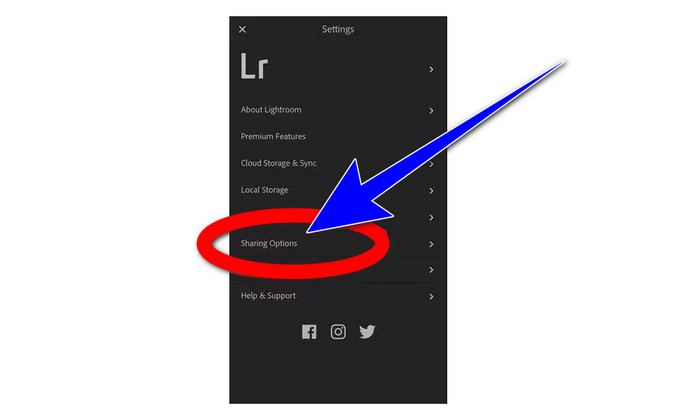
Langkah 4: Selepas mengklik pilihan perkongsian, matikan pilihan Dreamy Perst pilihan untuk mematikan tera air. Klik pilihan ini dan matikannya.
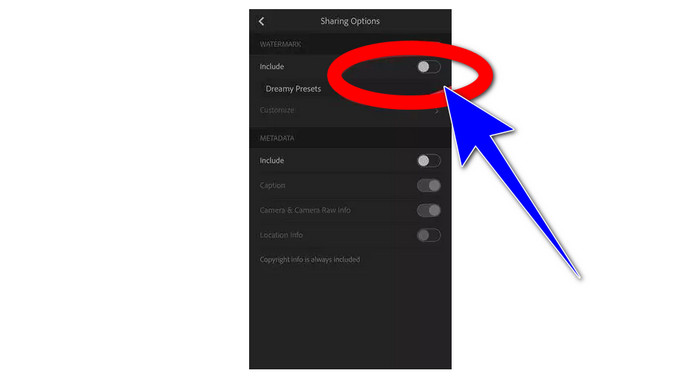
Bahagian 2: Cara Mengalih Keluar Tera Air daripada Foto Tanpa Lightroom
Selain daripada mudah alih Lightroom, anda boleh mengalih keluar tera air daripada imej anda menggunakan Penghapus Tera Air Percuma FVC. Ia adalah salah satu penanggal tera air yang hebat yang boleh anda gunakan di internet. Ia juga mungkin mengalih keluar unsur menjengkelkan lain daripada foto anda, seperti logo, kapsyen, pelekat, setem, tandatangan dan banyak lagi, selain tera air. Anda juga boleh menyimpan foto anda dalam format yang sama seperti yang asal selepas mengalih keluar tera air. Pelbagai alat pengalih keluar, termasuk Lasso, Berus dan Poligonal, memudahkan pengalihan keluar tera air. Selain itu, penanggal tera air ini menawarkan alat Pemotongan, yang boleh anda gunakan jika kawasan tera air berada di tepi atau sudut foto anda. Selain itu, penghilang tera air ini benar-benar percuma. Anda tidak perlu membeli langganan, seperti alat pengalih keluar yang lain.
Selain itu, ia mempunyai antara muka dan prosedur yang mudah untuk mengalih keluar tera air, yang sesuai untuk pemula. Akhir sekali, fail anda menjamin privasi, anda seorang sahaja yang boleh melihat kerja anda. Ikuti langkah terperinci di bawah untuk mengalih keluar tera air daripada imej anda menggunakan FVC Free Watermark Remover.
Langkah 1: Lawati laman web Penghapus Tera Air Percuma FVC. Muat naik foto anda dengan mengklik butang Muat Naik Imej.
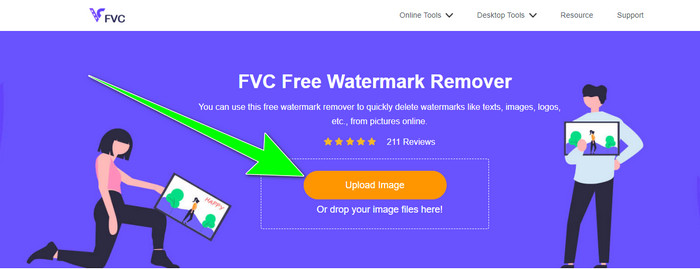
Langkah 2: Selepas memuat naik foto anda, serlahkan tera air menggunakan alat penghilang tera air. Seperti yang anda lihat, kawasan tera air berada di tengah-tengah foto, yang bermaksud anda tidak boleh menggunakan alat pemangkasan. Dengan cara ini, kami akan menggunakan alat Poligon, salah satu alat pengalih tanda air.
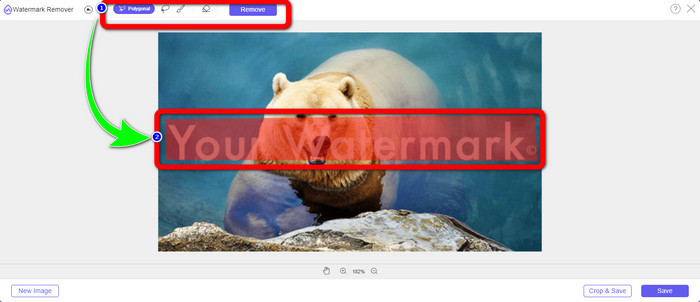
Langkah 3: Jika anda ingin memilih semula kawasan penyerlahan, gunakan Padam butang. Jika anda selesai menyerlahkan tera air daripada foto anda, klik butang Keluarkan butang dan tunggu proses penyingkiran.
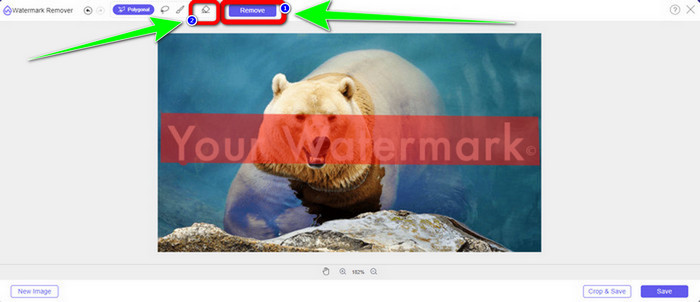
Langkah 4: Apabila anda telah mengalih keluar tera air, anda boleh mengklik Jimat butang dan muat turun foto anda pada desktop anda.
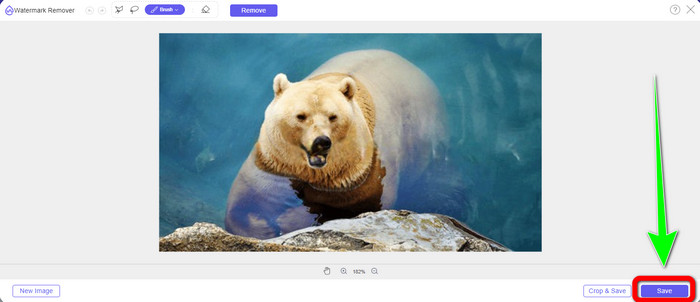
Menggunakan WatermarkRemover.io
Jika anda ingin menggunakan alat dalam talian lain untuk alih keluar tera air daripada imej anda, anda boleh gunakan WatermarkRemover.io. Perisian dalam talian ini mampu mengalih keluar sebarang objek yang tidak diperlukan daripada foto anda, seperti logo, teks, setem dan banyak lagi. Selain itu, anda boleh menghapuskan berbilang tera air daripada foto anda. Ia juga mempunyai antara muka yang mudah dan cara asas yang sesuai untuk pengguna baharu. Alat dalam talian ini menyokong format imej yang berbeza, seperti PNG, JPG, WEBP dan JPEG. Walau bagaimanapun, ia mempunyai had apabila menggunakan versi percuma. Anda hanya boleh memuat naik sehingga 50 imej, dan ia hanya mempunyai storan 25Gb. Anda mesti membeli langganan jika anda ingin memuat naik lebih banyak imej dan mendapatkan lebih banyak storan, yang harganya agak mahal. Jika anda ingin memadamkan unsur yang mengganggu daripada imej anda menggunakan WatermarkRemover.io, ikuti langkah mudah di bawah.
Langkah 1: Pergi ke laman web WatermarRemover.io. Klik Muat Naik Imej butang untuk menambah foto anda dengan tera air yang anda mahu alih keluar.
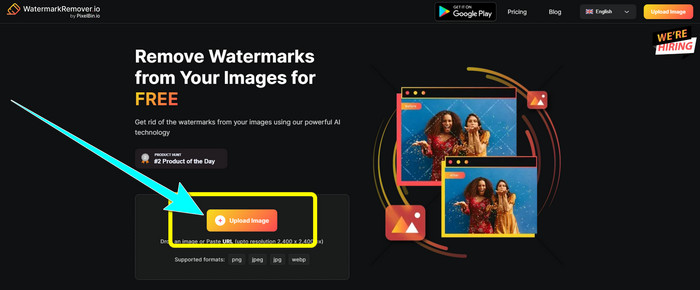
Langkah 2: Selepas menambah foto anda, ia akan mengalih keluar tera air secara automatik. Klik pada Muat turun Imej butang untuk menyimpan foto pada desktop anda.
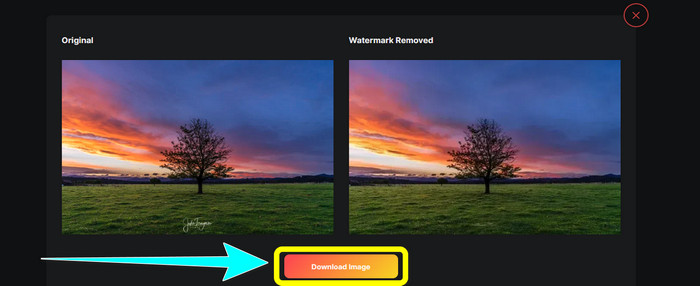
Menggunakan Apowersoft Watermark Remover Dalam Talian
Apowersoft Video Watermark Remover Dalam Talian ialah salah satu alat yang berguna jika anda sedang mencari penyelesaian dalam talian lain untuk mengalih keluar tera air daripada foto anda. Anda hanya boleh memadamkan tera air daripada foto anda dengan alat dalam talian ini. Selain itu, ia adalah aplikasi yang mudah dan mesra pengguna, menjadikannya sesuai untuk pemula yang ingin menghilangkan tera air. Selain itu, Apowersoft cemerlang dalam lebih daripada sekadar memadam tera air daripada foto. Selain itu, anda boleh mengalih keluar tera air daripada video anda, yang agak praktikal untuk pengguna. Memandangkan ia adalah program dalam talian, anda tidak perlu memasangnya pada komputer anda. Fail anda akan dipadamkan secara automatik selepas anda mengalih keluar dan menyimpan output anda, jadi anda tidak perlu risau tentang fail anda. Walau bagaimanapun, Anda mesti mempunyai sambungan internet yang pantas jika anda mahu alat ini berfungsi dengan baik. Selain itu, proses penyingkiran mengambil masa terlalu lama, yang memakan masa untuk pengguna. Ikuti langkah di bawah untuk mengalih keluar tera air menggunakan Apowersoft Online Watermark Remover.
Langkah 1: Pergi ke laman web Apowersoft Online Video Watermark Remover. Klik Buang Tera Air daripada Imej butang untuk memuat naik foto anda dengan tera air.
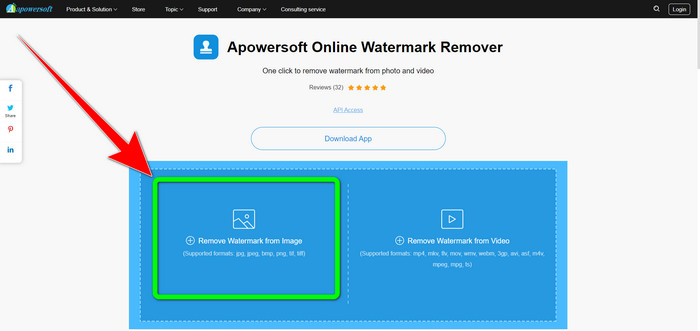
Langkah 2: Anda akan melihat elemen berbentuk segi empat sama selepas memuat naik foto anda. Seret ia untuk menutup tera air daripada imej anda.
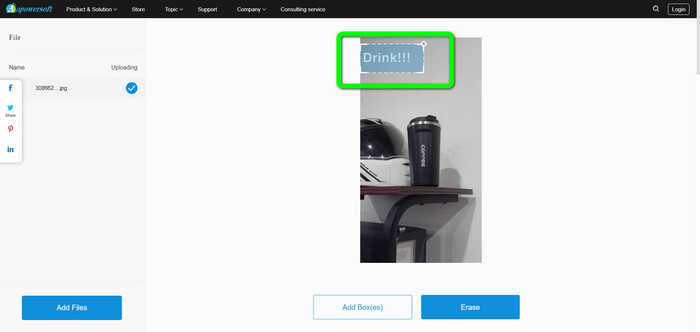
Langkah 3: Apabila anda selesai menutup tera air, klik butang Padam butang untuk mengeluarkannya. Tunggu proses pengalihan keluar dan muat turun foto akhir anda tanpa tera air.
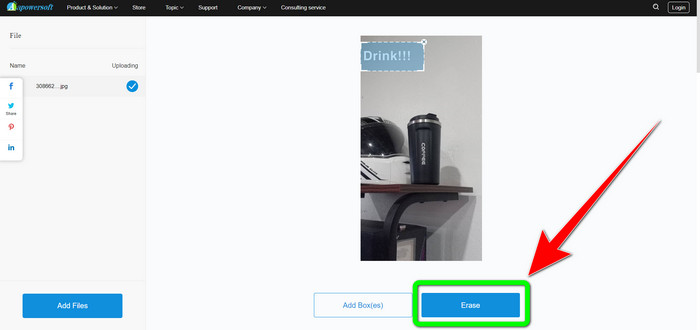
Bahagian 3: Soalan Lazim tentang Mengalih Keluar Tera Air daripada Foto dalam Lightroom
Bagaimana untuk membuang tera air dari tepi gambar?
Jika tera air berada di tepi atau sudut gambar anda, anda boleh mengeluarkannya dengan mudah menggunakan alat pemangkasan. Anda boleh melihat alat pemangkasan pada bar alat bahagian atas foto anda. Tetapi jika anda tidak mahu memotong mana-mana bahagian foto anda, anda boleh menggunakan aplikasi penghilang tera air seperti Penghapus Tera Air Percuma FVC. Alat ini boleh membantu mengalih keluar unsur menjengkelkan daripada foto anda, seperti tera air, logo, tandatangan dan banyak lagi.
Adakah tera air mempunyai hak cipta?
Untuk maklumat tambahan, tera air itu sendiri bukan hak cipta. Tera air mungkin mengingatkan orang ramai untuk tidak mencuri gambar anda kerana karya anda sudah dilindungi hak cipta pada masa ia dibuat.
Bolehkah saya mengalih keluar tera air daripada tangkapan skrin?
Ya awak boleh. Tera air daripada tangkapan skrin boleh dialih keluar dengan mudah menggunakan alat penghilang tera air, seperti FVC Free Watermark Remover, WatermarkRemover.io, Apowersoft Online Watermark Remover, Inpaint dan banyak lagi.
Apakah perbezaan antara logo dan tera air?
Tera air ialah versi logo yang lebih diperkemas dan lut sinar, yang merupakan perbezaan utama mereka. Ia biasanya diletakkan di atas imej anda untuk menghalang orang lain daripada mengeksploitasinya sebagai milik mereka dan biasanya hanya satu warna, putih atau hitam.
Adakah terdapat pemadam dalam Lightroom?
Ya, memang ada. Pilihan ini membolehkan kami membetulkan dan mengalih keluar sapuan berus yang kami lukis secara tidak sengaja. Anda hanya perlu klik 'Pemadam' untuk menggunakannya. Sama seperti yang anda lakukan jika menggunakan alat berus, biasanya, pergi ke kawasan yang ingin anda alih keluar.
Kesimpulannya
Artikel ini menunjukkan kepada anda cara terbaik untuk alih keluar tera air dalam Lightroom mudah alih. Selain itu, kami memperkenalkan pelbagai kaedah yang anda boleh cuba untuk mengalih keluar tera air selain daripada menggunakan aplikasi Lightroom. Jika anda lebih suka cara mudah untuk mengalih keluar tera air dengan serta-merta dan sebarang unsur yang tidak diperlukan daripada foto anda, gunakan Penghapus Tera Air Percuma FVC.



 Video Converter Ultimate
Video Converter Ultimate Perakam Skrin
Perakam Skrin



